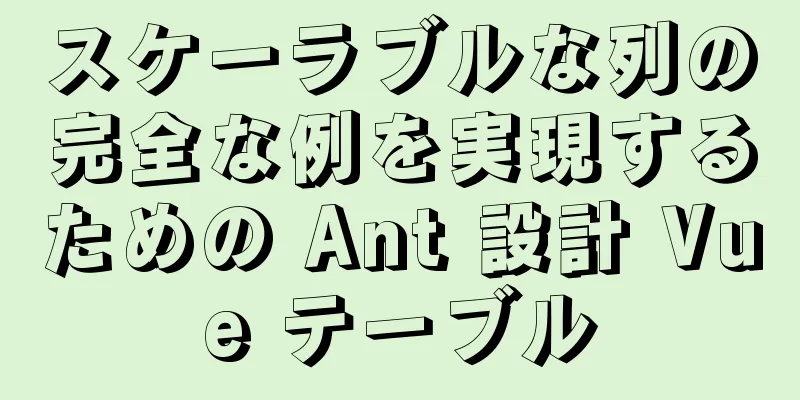要素のフォーム要素の使用の概要

|
フォーム要素はたくさんあります。簡単にまとめると、次のようになります。私のやり方では、主にテキスト ボックス クラス、選択クラス、その他のクラスに分類します。
要約
テキストボックスクラス
ここではテキストボックスを含む要素をまとめます。主なものは、通常のテキスト ボックス、パスワード ボックス、テキスト フィールド、カウンター、日付ピッカー、自動入力テキスト ボックス、プレフィックス付きテキスト ボックスです。 通常のテキスト ボックス: disabled は無効、clearable はクリア可能、maxlength/minlength 文字長、show-word-limit は単語数を表示、prefix-icon/suffix-icon は先頭と末尾にアイコンを表示、size は入力ボックスのサイズ (大、小、ミニ) を指定します。 <el-input v-model="xx" placeholder="コンテンツを入力してください" disabled clearable maxlength="10" show-word-limit prefix-icon="el-icon-search" suffix-icon="el-icon-date" size="mini"> パスワードボックス: show-password が必要です <el-input show-password v-model="xx" placeholder="内容を入力してください" > テキスト領域: type="textarea" を指定する必要があります。rows で高さを制御します (数値であるため、: で追加する必要があることに注意してください)。autosize では、コンテンツに応じて高さが自動的に調整されます (行の最小数と最大数も設定できます)。 <el-inut type="textarea" v-model="xx" :rows="2" 自動サイズ設定> カウンター: 標準の数値のみが許可され、数値の便利な加算と減算、min/max は最大値と最小値を制御し、steps はステップの長さを制御します。 <el-input-number v-model="num" :min="1" :max="10" :steps="2"></el-input-number> 複合入力ボックス: 要素は前または後に配置できます (スロット)
<el-input placeholder="コンテンツを入力してください" v-model="xx">
<template slot="prepend">Http://</template>
<el-button slot="追加" icon="el-icon-search"></el-button>
</el-input>入力候補のある入力ボックス。より複雑な場合は、el-autocomplete を参照してください。 日付ピッカーは少し複雑なので、別のセクションで説明します。 日付と時刻の選択ここで特に強調したいのは、入力ボックスに表示される形式 (format) とバインドされた値の形式 (value-format) を制御できるということです。 ! ! ! 落とし穴に注意してください:
選択できるタイプは次のとおりです。 時間セレクター: picker-options は選択範囲を設定します。
<el-time-picker v-model="xx" :picker-options="{selectableRange: '18:30:00 - 20:30:00'}" placeholder="時間を選択">
開始および終了時間セレクター: is-range 属性、align 配置、range-separator セパレーター (デフォルトは -)、start-placeholder および end-placeholder が必要です。 <el-time-picker is-range v-model="value1" align="center" range-separator="to" start-placeholder="開始時刻" end-placeholder="終了時刻"></el-time-picker> 日付セレクター: タイプは必須、コントロールタイプ (日付、週、月、年、日付) <el-date-picker type="date" v-model="value1" placeholder="日付を選択"> </el-date-picker> 開始日と終了日のセレクター: 必須タイプ、制御タイプ (日付範囲、週範囲、月範囲、年範囲) <el-date-picker v-model="value1" type="daterange" range-separator="to" start-placeholder="開始日" end-placeholder="終了日"> </el-date-picker> 日付時刻ピッカー: type="datetime" である必要があります <el-date-picker type="datetime" v-model="value1" placeholder="日付と時刻を選択"> </el-date-picker> 開始日時と終了日時セレクター: type="datetimerange" である必要があります。default-time はデフォルトの時間を設定できます。 <el-date-picker type="datetimerange" v-model="value1" range-separator="to" start-placeholder="開始日" end-placeholder="終了日"> </el-date-picker> クラスを選択すべての選択フォーム要素には、オプションに似たオプションがあります。モデルの値はオプション内の属性値にリンクされていることに注意してください。 ラジオ ボタン: モデルにバインドされた値は、選択した項目のラベル値です。モデル値は既定の項目です。未定義の場合、既定の項目はありません。境界線には境界線があります。ボタンスタイルに変更したい場合は、el-radio-buttonを使用します。
<!-- options: [{ value:1, label: 'ゴールデンケーキ' }, { value:1, label: 'ダブルスキンミルク' }] -->
<el-radio-group v-model="ラジオ">
<el-radio v-for="オプション内の項目" :key="item.value" :label="item.value" >{{item.label}}</el-radio>
</el-ラジオグループ>
チェックボックス: モデル値には、ブール値と配列の 2 つのタイプがあります。ブール値の場合、すべてのオプションがチェックされているかどうかを意味します。配列の場合、選択した項目のラベル値が配列に表示されます。 indeterminate が true の場合、部分選択を示し、すべてを選択する効果を実現するために使用されます。国境は国境である
<el-checkbox v-model="checked" indeterminate>すべて選択</el-checkbox>
<el-チェックボックスグループ v-model="チェックリスト">
<!-- options: [{ value:1, label: 'ゴールデンケーキ' }, { value:1, label: 'ダブルスキンミルク' }] -->
<el-checkbox v-for="オプション内の項目" :key="item.value" :label="item.value">{{item.label}}</el-checkbox>
</el-チェックボックスグループ>
ドロップダウン ボックス: モデルの値は、選択したオプションの値です。無効な設定は選択できません。グループ化が必要な場合は、el-option-groupを使用します。エントリのリモート検索と作成については、公式ウェブサイトを参照してください。
<!-- options: [{ value:1, label: 'ゴールデンケーキ' }, { value:1, label: 'ダブルスキンミルク' }] -->
<el-select v-model="value" placeholder="選択してください">
<el-option v-for="オプション内の項目" :key="item.value" :label="item.label" :value="item.value"> </el-option>
</el-select>
カスケード ドロップダウン ボックス: モデルは配列であり、インデックスはレベルに対応します。オプションは再帰モード([{value:1,label:'bj',children:[{value:2,label:'haidian'}]}])に似ており、デフォルトのトリガーはクリックですが、ホバーすることもできます:props={expandTrigger:'hover'} <el-cascader v-model="値" :options="オプション" @change="変更ハンドル"></el-cascader> その他のカテゴリースイッチ: モデル値はブール値です。active-color 属性と inactive-color 属性を使用して、スイッチの背景色を設定できます。 <el-switch v-model="値" アクティブカラー="#13ce66" 非アクティブカラー="#ff4949"> </el-switch> スライダー: デフォルトは0〜100ですが、formatTooltipを使用して表示される値をフォーマットできます。 <el-slider v-model="value1" :format-tooltip="formatTooltip"></el-slider> 評価、カラー、シャトルフレーム、役に立たない、使ったら話します〜〜 アップロード: かなり複雑なので、ここでは私が知っていることだけをリストします。 accept はアップロードされるファイルの形式を制限し、auto-upload は自動的にアップロードするかどうかを制限し、アップロード数を制限し、file-list はファイルのリストを表示し、list-type は方法を表示し、on-exceed はファイル数を超過し、on-change はファイルを変更し、on-remove はファイルを削除します。フックのデフォルトのパラメータは、主にファイルとファイルリストです。
<el-upload ref="eventImage" accept="image/*" :auto-upload="false" action="" :limit="1" :file-list="fileListUploaded" list-type="picture-card" :on-exceed="exceedFile" :on-change="changeFile" :on-remove="removeImage" ></el-upload> エレメントフォームのエレメントの使い方のまとめは以上です。エレメントフォームに関するより詳しい内容は、123WORDPRESS.COM の過去の記事を検索するか、以下の関連記事を引き続きご覧ください。今後とも 123WORDPRESS.COM をよろしくお願いいたします。 以下もご興味があるかもしれません:
|
<<: MySQL 5.7 をインストールした後にコマンドライン ウィンドウを開くとクラッシュする問題の解決方法
>>: ファイル共有サーバーを構築するための samba + OPENldap の詳細な説明
推薦する
コンパイル/サーバーなしでブラウザにCommonJSモジュールを実装する
目次導入1. one-click.jsとは2. パッケージングツールはどのように機能しますか? 3....
CSS3のvar()を使用して実行時にscss変数の値を変更する詳細な説明
var() の紹介と使用法詳細 (MDN) IEは無効ですが、他の主流のブラウザは有効ですvar()...
JavaScript で動的な QML オブジェクトを作成する方法
1. オブジェクトを動的に作成するJavaScript からオブジェクトを動的に作成する方法は 2 ...
mysql と oracle のデフォルトのトランザクション分離レベルの説明
1. トランザクション特性(ACID) (1)原子性トランザクションに関係するプログラムによって実行...
CentOS7 ファイアウォール操作コマンドの完全なリスト
目次インストール: 1. ファイアウォールの基本的な使い方2. ファイアウォールd-cmdを設定する...
Centos7にGitLabサーバーをインストールして展開する方法
私はここでCentOS 7 64ビットシステムを使用しています。CentOS 64ビットシステムを試...
Vue で変数式セレクターを実装する方法
目次HTML構造の定義入力タグのバインディング属性入力タグはキーダウンイベントをリッスンしますli ...
JavaScriptでページスクロールアニメーションを実装する
目次レイアウトを作成するCSSスタイルを追加するJavaScript で要素を操作する対象要素を取得...
CSS フレキシブルレイアウト FLEX、メディアクエリ、モバイルクリックイベントの実装
フレックスレイアウト定義: Flexレイアウトの要素は、 Flex 、または略して「コンテナー」と呼...
Linux ドメイン ネーム サービス DNS 設定方法
DNSとはDNS の正式名称は Domain Name System で、ドメイン名解決システムを意...
知らないかもしれないmysqldumpパラメータ
前回の記事で、mysqldump バックアップ ファイルに記録されるタイムスタンプ データは UTC...
Node.js とブラウザのグローバル オブジェクトの違いの概要
Node.js では、.js ファイルは完全なスコープ (モジュール) です。したがって、var に...
MySQL データベースの操作とデータ型
目次1. データベース操作1.1 データベースの表示1.2 データベースを作成する1.3 データベー...
css3 flexレイアウト justify-content:space-between 最後の行は左揃えになります
justify-content:space-betweenレイアウトを使用する場合、要素の最後の行に...
タオバオモールのホームページ上の大きな画像のデザイン構造に関する分析と意見(写真)
前回、Taobaoの詳細ページを分析した後(クリックして表示)、ショッピングモールの基本テンプレート...